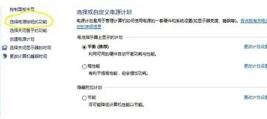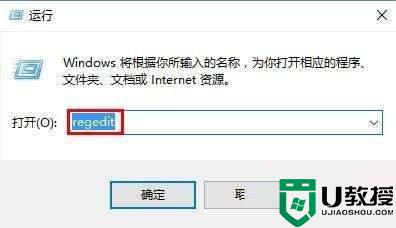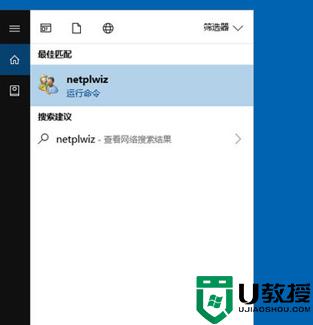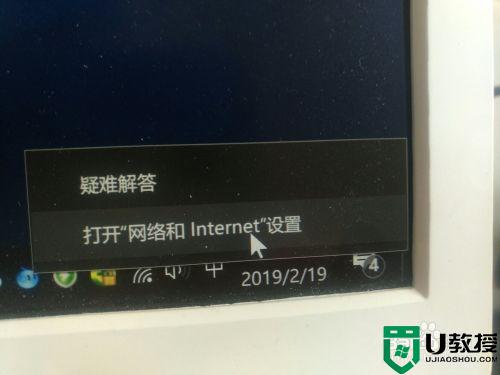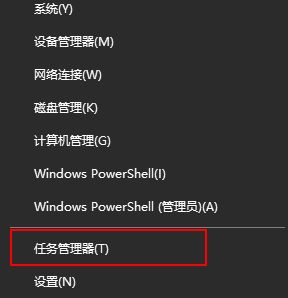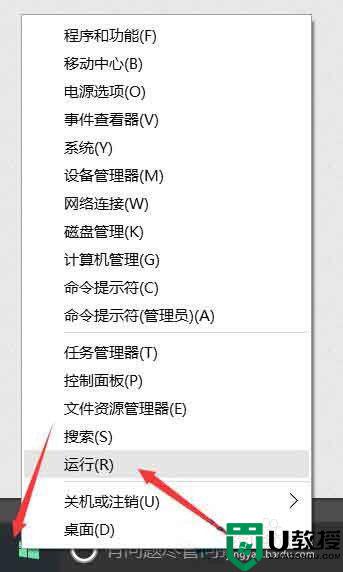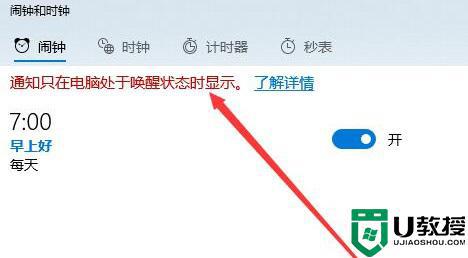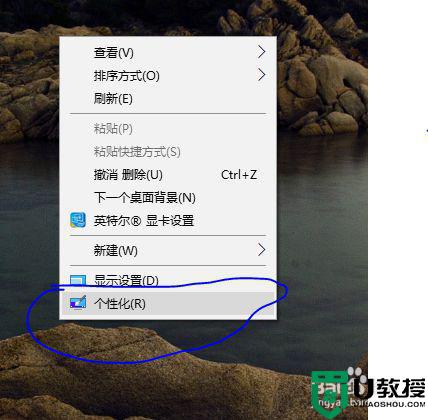win10关机要等几分钟才能关掉怎么办 win10关机要等几分钟才能关掉的解决方法
正常情况下,电脑关机一分钟之内就可以搞定了,工作结束后要做的就是按下关机按钮,然后关闭计算机。如果遇到关机时间特别长的情况怎么办?每次都要等待好几分钟,影响办事情效率。关于这个疑问,本篇教程来和大家说说加快win10系统关机速度的方法。
1、按“win+R”,输入“regedit”,点击确定,打开注册列表。
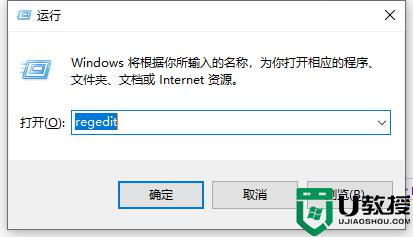
2、在注册表编辑器中依次展开到 HKEY_CURRENT_USERControl PanelDesktop文件夹。
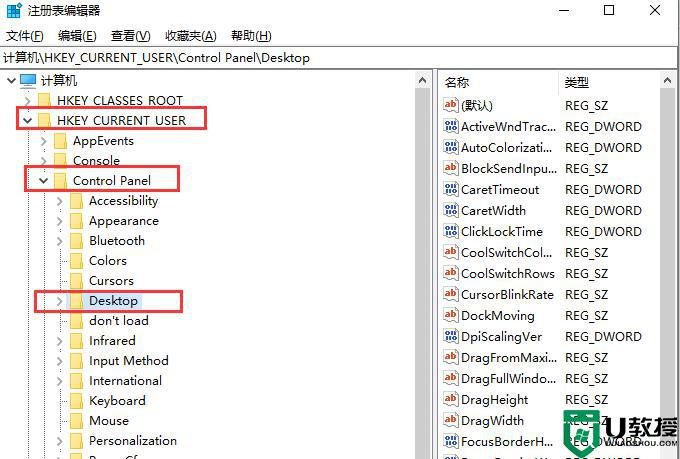
3、然后在右侧窗口空白处单击右键,新建一个“DWORD 32位值”,储值为“新值#1”。
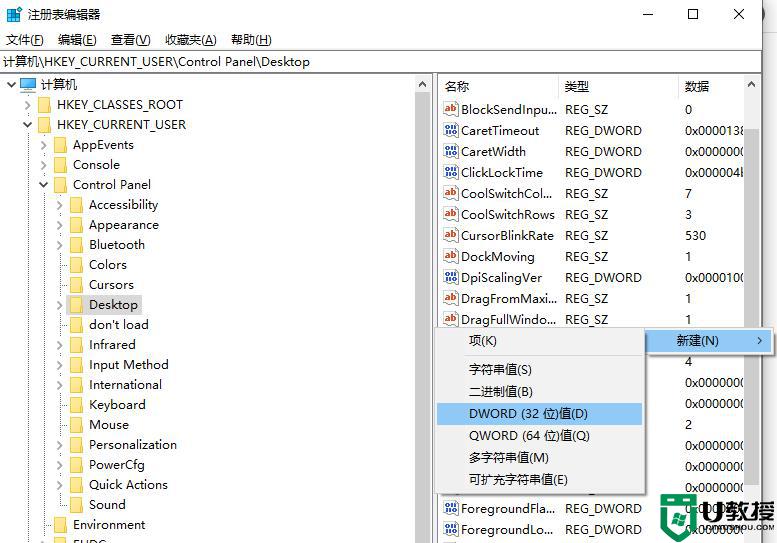
4、鼠标右键单击文件,点击重命名,将其重命名为 WaitToKillAppTimeout,文件命名成功。
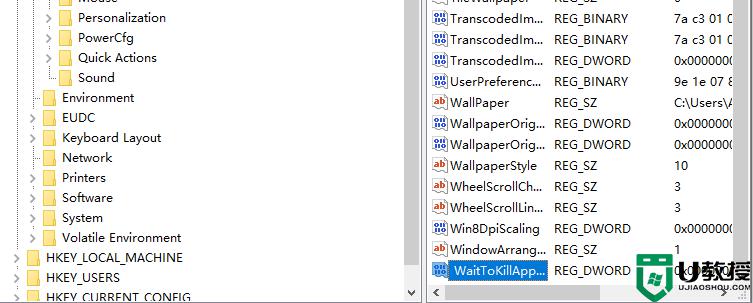
5、如果出现下面的情况,提示注册表编辑器无法重命名,键入的值名已存在请键入另外的文件名并重试,直接进行下一步。

6、说明系统中之前已经有此文件,直接在右边找到名为WaitToKillAppTimeout的文件。
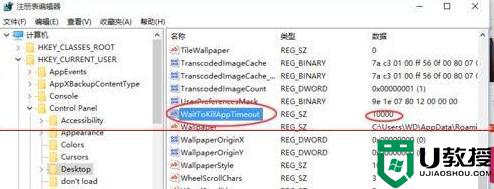
7、鼠标左键双击WaitToKillAppTimeout文件,将数值改为1000或者0,保存修改后退出即可。
如果原先数值为10000,说明关机时要等10秒才会把桌面的程序给关掉。
设置为1000那就是等1秒。设置为0那就是不等待,点击关机后系统直接关闭桌面程序。
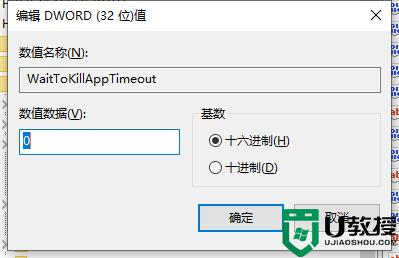
8、通过上面的修改,可以有效的缩短Windows 10系统关机时的等待时间,从而避免出现关机反应慢的问题。
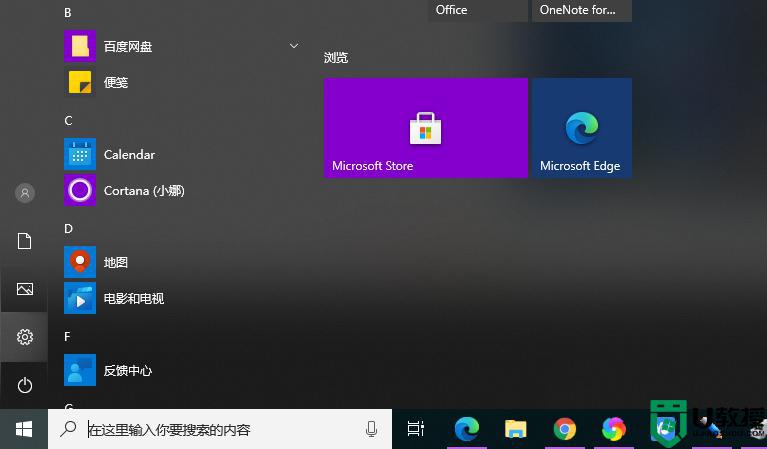
win10电脑关机速度快慢也反应系统问题,所以要引起大家重视,如遇到关机时间长等问题,试试本教程操作吧。